Comment allumer automatiquement les lumières de votre porche quand il fait sombre en utilisant le clin d'œil

Si vous êtes comme moi et allumez les lumières de votre véranda après le coucher du soleil, il est parfois facile d'oublier de le faire tous les soirs. Toutefois, si vous disposez d'un concentrateur Wink et d'une ampoule intelligente ou d'un interrupteur intelligent, vous pouvez allumer et éteindre automatiquement la lumière de votre véranda en fonction du coucher du soleil et du lever du soleil.
CONNEXION: Programmer avec Wink
Nous avons expliqué comment faire quelque chose de similaire dans le passé, mais cela implique de définir une heure spécifique pour que les lumières s'allument et s'éteignent. Et puisque le soleil se couche et se lève à des moments très différents tout au long de l'année (surtout grâce à l'heure d'été), l'établissement d'un horaire spécifique n'est pas la meilleure méthode en ce qui concerne vos lumières extérieures. Au lieu de cela, il est préférable de contrôler automatiquement les lumières en fonction du moment où le soleil se lève et se couche.
L'application Wink a une nouvelle fonctionnalité nommée Moonlight qui allume automatiquement toutes les lumières quand il fait sombre dehors. Il s'adresse principalement aux utilisateurs qui veulent rentrer à la maison dans une maison bien éclairée la nuit, plutôt que de devoir bouger avec des interrupteurs lorsqu'ils entrent. Cependant, Moonlight est également idéal pour allumer automatiquement la lumière de ma véranda une fois qu'il fait noir.
Pour commencer, ouvrez l'application Wink sur votre smartphone et appuyez sur le bouton de menu dans le coin supérieur gauche de l'écran.
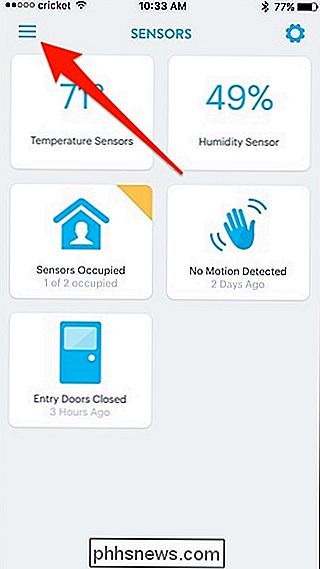
Ensuite, appuyez sur l'option "Lights + Power"
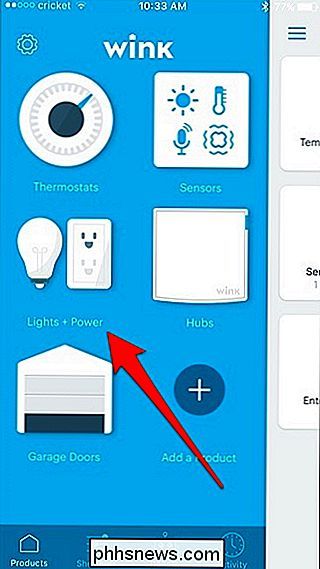
Sélectionnez l'onglet "Services" en haut
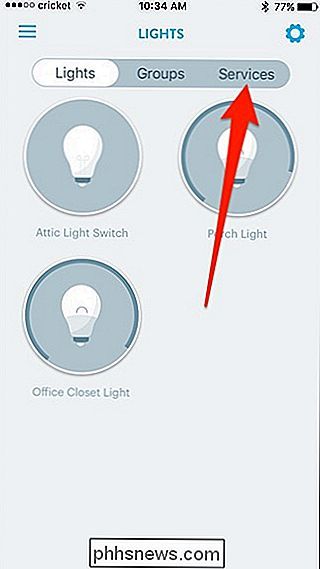
Tapez sur "Setup" dans la case "Moonlight".
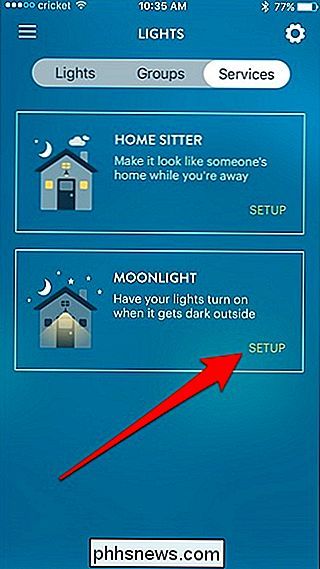
Vous découvrirez brièvement ce qu'est Moonlight . Balayez vers la gauche pour continuer l'intro.

Lorsque vous arriverez à la fin, appuyez sur le bouton "Démarrer" en bas.
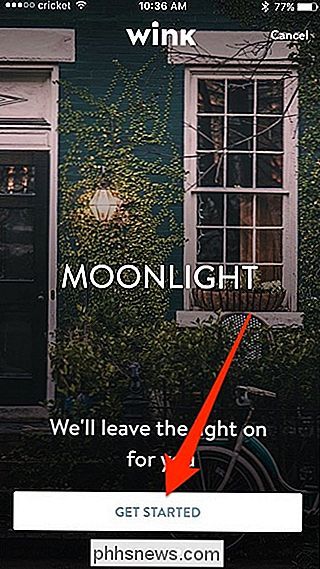
Ensuite, accordez à l'application Wink la permission d'utiliser votre position, car elle aura besoin de cette information savoir quand le soleil se couche et se lève. Lorsque cela est fait, appuyez sur le bouton "Ok, Got It"
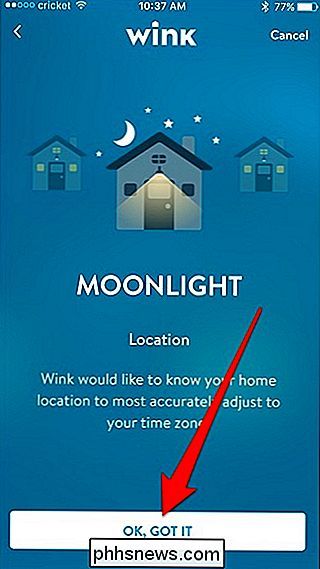
Si l'application a déjà votre emplacement dans le fichier, sélectionnez-le en utilisant le bouton radio sur le côté droit et cliquez sur "Suivant" en bas. Sinon, appuyez sur "New Location" pour entrer votre adresse
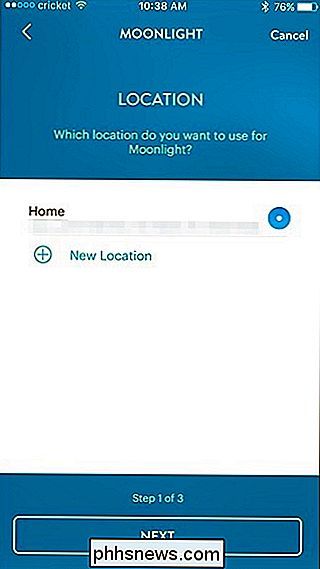
Sur l'écran suivant, sélectionnez les lumières que vous voulez que Moonlight contrôle, puis appuyez sur le bouton "Next". Dans ce cas, nous sélectionnons la lumière de la véranda que nous avons configurée.
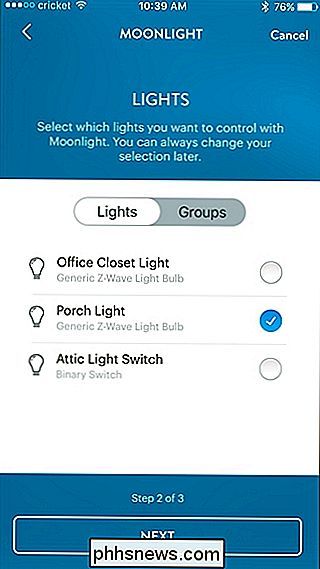
Ensuite, sélectionnez quand vous voulez que vos lumières s'allument et s'éteignent automatiquement. Ici, nous voulons que la lumière du porche s'allume quand le soleil se couche et s'éteigne quand le soleil se lève, mais vous pouvez également éteindre vos lumières à minuit ou à 2h00 du matin. Cliquez sur "Suivant" après avoir effectué votre sélection.
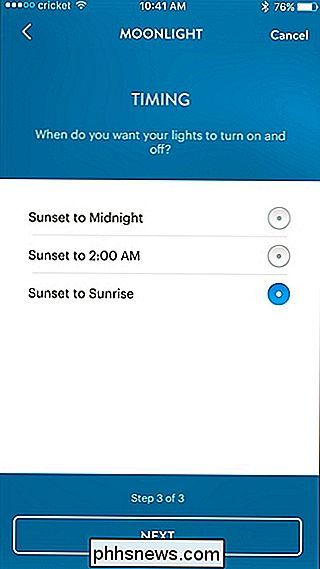
Vous avez maintenant configuré Moonlight avec succès. Allez-y et activez-le officiellement en appuyant sur le bouton «Activer maintenant»
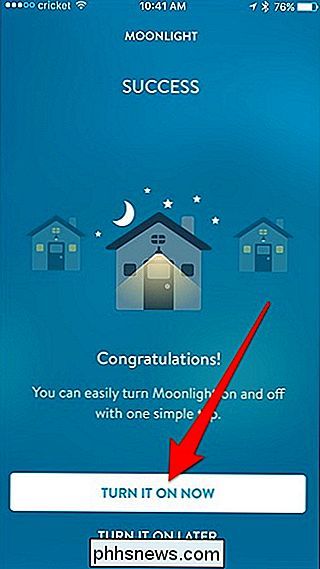
Moonlight est maintenant actif. À l'avenir, vous pouvez revenir à cette section dans l'application et y apporter des modifications, ainsi que désactiver temporairement la fonctionnalité si nécessaire.

Comment envoyer des GIF dans iMessage
Vous avez toujours été capable d'envoyer des images statiques à d'autres personnes via iMessage, mais vous ne saviez peut-être pas que vous pouviez également envoyer des GIF animés. CONNEXION: Les moyens les plus simples de créer des GIF animés sur n'importe quelle plate-forme Il y a plusieurs façons de le faire.

Les meilleurs jeux Android Exclusifs à la gamme NVIDIA SHIELD
CONNEXION: Qu'est-ce que NVIDIA SHIELD? Les deux produits sont incroyablement puissants et polyvalents, mais nous connaissons tous NVIDIA est une société de jeu - pas nécessairement une entreprise qui fait jeux, mais une entreprise qui se passionne pour donner aux utilisateurs la meilleure expérience des jeux qu'ils jouent.



